Il est possible que votre processus de traitement des commandes diffère des états de commande intégrés par défaut dans Lightspeed eCom. Vous pouvez créer des états de commande personnalisés pour indiquer à votre équipe et à vos clients qu’une commande a été traitée d’une manière particulière. Ces états de commande personnalisés peuvent être configurés à partir des paramètres Flux des travaux et ajoutés dans le Tableau de bord d’une commande.
Créer des états de commande personnalisés
- À partir du menu principal de votre arrière-boutique eCom, cliquez sur Paramètres > PARAMÈTRES DE LA BOUTIQUE > Flux des travaux.
- La section État de la commande se trouve dans le bas de la page. Cliquez sur Ajouter un nouvel état.
- Dans la fenêtre qui apparaît, saisissez l’état de commande personnalisé dans le champ Titre.
- Utilisez la pipette pour choisir une couleur associée à cet état de la commande.
- Dans le coin inférieur droit de la fenêtre, cliquez sur Ajouter.
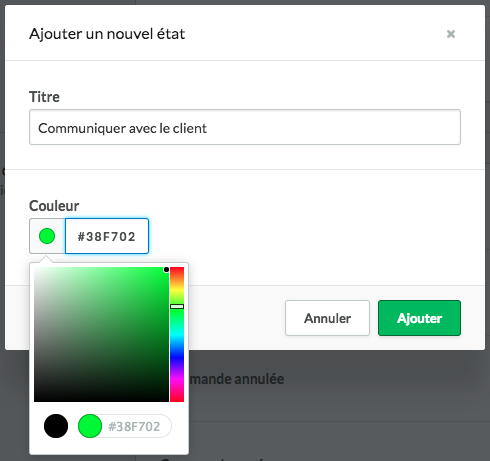
Ajouter un état de commande personnalisé à une commande
- À partir du menu principal de votre arrière-boutique eCom, cliquez sur Commandes > sélectionnez la commande que vous voulez modifier.
- Dans le coin supérieur droit du tableau de bord de la commande, cliquez sur Plus.
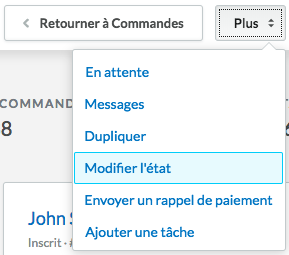
- Sélectionnez Modifier l’état. Une fenêtre apparaît et vous pouvez y choisir l’état de commande souhaité.
- Cliquez sur Sauvegarder.
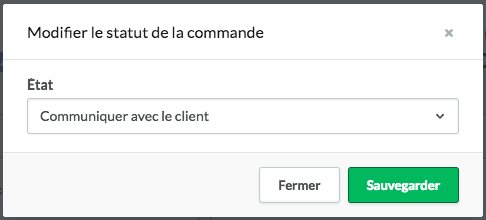
REMARQUE : Les clients inscrits peuvent accéder à leur compte et consulter l’état de leur commande dans votre boutique eCom.